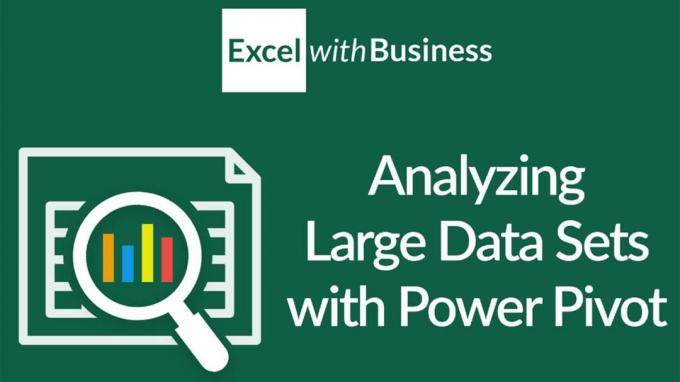Microsoft Excel: Zgodovina, funkcije menijev in podmenijev, Vadnica za formule
Microsoft Excel je aplikacijski program v Microsoft Officeu, ki ga je izdelala Microsoft Corporation in deluje za obdelavo številk (aritmetika).
Za več informacij o programu Microsoft Excel glejte spodnji pregled.
Kazalo
Zgodovina
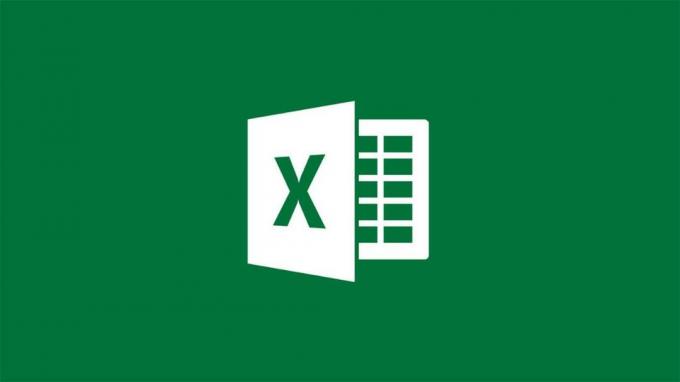
Microsoft Excel je bil prvič predstavljen leta 1985 v operacijskem sistemu Mac OS ali Macintosh in se še vedno imenuje Excel (brez predpone Microsoft).
Na začetku lansiranja so mnogi zahtevali Microsoft, ker so druga podjetja, ki se ukvarjajo s finančnim sektorjem, uporabljala ime Excel.
Torej, potem se je Excel popolnoma preimenoval v Microsoft Excel.
Da bi okrepil ime Excel, je Microsoft končno kupil ime programske opreme od družbe tožnice.
Če želite zagotoviti, da v prihodnosti ne bo več težav z poimenovanjem Excela.
Leta 1987 je Microsoft prvič zagnal aplikacijo excel za operacijski sistem Windows, ki so jo poimenovali Excel različica 2.0.
In Excel je uspel premagati svojega konkurenta z imenom lotus 1-2-3.
Ker je takrat lotus še vedno uporabljal MS-DOS.
Na koncu je leta 1988 Excel uspel prehiteti svoje konkurente in postal programska oprema za preglednice priljubljena in zanesljiva.
Ko je bil prvič vključen v Microsoft Office (1993), je Microsoft preoblikoval videz Excela, da se ujema z Microsoft Word in Microsoft PowerPoint.
Njegov uspeh omogoča, da Microsoft vedno izda najnovejšo različico do zdaj.
Dejansko Excel od leta 1993 podpira jezik Visual Basic for Applications (VBA) za uporabo na delovnih listih.
In v naslednji različici je dodal Microsoft integrirano razvojno okolje (IDE) za jezik Excel VBA.
Kar programerjem olajša ustvarjanje programa.
Ne samo to, Excel lahko vse uporabniške dejavnosti zabeleži tudi v makre.
VBA omogoča tudi ustvarjanje obrazcev in kontrolnikov na delovnih listih za komunikacijo z uporabniki.
Jezik VBA podpira tudi uporabo datotek DLL ActiveX / COM, čeprav jih ne more ustvariti.
Kasnejše različice VBA so dodale podporo razrednim modulom, ki omogočajo uporabo objektno usmerjenih tehnik programiranja v VBA.
Funkcija avtomatizacije, ki jo zagotavlja VBA, naredi Excel cilj za makro viruse.
To je bil zelo resen problem v poslovnem svetu, dokler proizvajalci protivirusnih programov niso začeli dodajati podpore za odkrivanje in čiščenje makro virusov iz datotek Excel.
Nazadnje, čeprav pozno, je Microsoft vključil tudi funkcijo za preprečevanje zlorabe makrov s popolnim onemogočanjem makrov.
Ali omogočite makre pri aktiviranju delovnega zvezka ali zaupajte makrom, ki so šifrirani z zaupanja vrednim digitalnim potrdilom.
Do različice 11.0 (Microsoft Excel 2003) je Microsoft Excel še vedno uporabljal končnico .xls, toda od različice 12.0 (Microsoft Excel 2007) je Microsoft Excel predstavil novo razširitev .xlsx, ki
veljala za boljšo od prejšnje razširitve.
Dokler ni bil napisan ta članek, Microsoft Excel še vedno uporablja privzeto pripono .xlsx.
Menijske funkcije in ikone
Microsoft Excel ima v menijski vrstici ali vrstici devet menijev.
Vsak meni ima ukazni podmeni, ki ima svojo funkcijo.
Različni meniji vključujejo:
1. Meni Datoteka
V meniju datotek so podmeniji, od katerih ima vsak svojo funkcijo. Ti podmeniji vključujejo:
- Nova funkcija za ustvarjanje novega delovnega lista.
- Odpri se uporablja za odpiranje dokumenta.
- Funkcija zapiranja za zapiranje okna delovnega zvezka.
- Shrani funkcijo za shranjevanje podatkov.
- Shrani kot funkcije za shranjevanje podatkov, ki še nimajo imena.
- Shrani kot spletno stran Funkcije za shranjevanje na spletno stran.
- Shrani delovni prostor služi za shranjevanje kot datoteka delovnega prostora.
- File Search se uporablja za iskanje datotek v delovnih zvezkih.
- Dovoljenje služi za prikaz, kaj bo nastavljeno na strani za upravljanje podatkov.
- Predogled spletnih strani služi za ogled delovnega lista, ki ga želite natisniti.
- Page Setup se uporablja za nastavitev nastavitev strani.
- Print Area služi za določanje delovnega lista, ki ga želite natisniti.
- Predogled tiskanja se uporablja za ogled delovnega lista, ki bo natisnjen.
- Funkcija tiskanja za tiskanje podatkov.
- Pošlji na se uporablja za pošiljanje datotek.
- Funkcija Properties ustvari povzetek aktivne datoteke.
- Izhod se uporablja za zapiranje programa Microsoft Excel.
2. Meni Uredi
V meniju za urejanje je podmeni, ki ima naslednje funkcije:
- Razveljavi se uporablja za razveljavitev zadnjega ukaza.
- Redo se uporablja za preklic ukaza Razveljavi.
- Izreži funkcijo za rezanje skripta.
- Kopija se uporablja za kopiranje skripta.
- Odložišče Office se uporablja za prikaz okna Cilpboard.
- Prilepi deluje za pare Cut in Copy.
- Paste Special služi za pomoč pri ukazih Copy and Cut.
- Prilepi kot hiperpovezava pomaga ukazom Kopiraj in Izreži s hiperpovezavami.
- Izpolnite funkcije za polnjenje podatkov v celice in obsege na delovnem listu.
- Izbriši funkcijo za brisanje podatkov.
- Izbriši funkcije za brisanje in premikanje podatkov.
- Delete Sheet se uporablja za brisanje lista.
- Funkcije Premakni ali Kopiraj list za premikanje in kopiranje listov na delovni list.
- Najdi funkcijo za iskanje podatkov.
- Zamenjaj funkcijo za zamenjavo podatkov.
- Pojdi na funkcije za premik aktivne celice v drugo celico.
3. Pogled menija
V meniju pogleda so podmeniji, ki imajo naslednje funkcije:
- Običajna funkcija za prikaz delovnega lista v običajnem položaju.
- Page Break Preview služi za prikaz rezultatov rezanja strani delovnih listov.
- Podokno opravil služi za odpiranje pogleda ukazov.
- Orodne vrstice se uporabljajo za prikaz orodnih vrstic.
- Vrstica formule se uporablja za prikaz vrstic formule.
- Vrstica stanja služi za prikaz vrstice stanja.
- Funkcije glave in noge ustvarijo glave in noge.
- Funkcija Komentarji za prikaz orodne vrstice za komentarje in pregledovanje delovnih listov.
- Funkcija Pogledi po meri za shranjevanje območja tiskanja v delovni zvezek.
- Celozaslonska funkcija za prikaz sloja v celoti.
- Povečava se uporablja za spreminjanje velikosti delovnega lista.
4. Vstavi meni
V vstavnem meniju je podmeni, ki ima naslednje funkcije:
- Celica se uporablja za vstavljanje celic.
- Vrstice se uporabljajo za dodajanje vsebine celic.
- Stolpci se uporabljajo za dodajanje stolpcev.
- Delovni list se uporablja za vstavljanje delovnega lista.
- Grafikoni se uporabljajo za ustvarjanje grafikonov.
- Simbol se uporablja za vstavljanje simbola.
- Page Break se uporablja za oblikovanje strani, ki je odrezana.
- Funkcije funkcije za vnos formule logične funkcije.
- Ime se uporablja za poimenovanje obsega podatkov.
- Komentarji se uporabljajo za zapisovanje na delovni list.
- Funkcija slike je vstavljanje slike.
- Diagrami se uporabljajo za ustvarjanje diagramov.
- Predmet se uporablja za vstavljanje slik.
- Hiperpovezave se uporabljajo za povezovanje datotek z datotekami.
5. Meni Format
V meniju za oblikovanje je podmeni, ki deluje na naslednji način:
- Funkcija celice za oblikovanje oblike celice
- Nizka funkcija za nastavitev višine črte
- Funkcija stolpca za nastavitev lista stolpcev
- List se uporablja za formatiranje listov
- Funkcija samodejnega formatiranja za oblikovanje tabele
- Funkcije pogojnega oblikovanja za formatiranje vrednosti podatkov celic
- Funkcije sloga za spreminjanje podatkov na delovnem listu
6. Meni Orodja
V meniju orodij je podmeni, ki ima naslednje funkcije:
- Črkovanje se uporablja za preverjanje podatkov.
- Raziskovalna funkcija za iskanje datotek.
- Preverjanje napak se uporablja za preverjanje napak.
- Track Changes služi za prikaz sprememb drugih ljudi.
- Primerjaj in združi delovne zvezke se uporablja za kombiniranje več delovnih zvezkov.
- Zaščita služi zaščiti podatkov.
- Spletno sodelovanje služi za urejanje sestankov in njihovo razporejanje.
- Funkcija iskanja cilja za spremembo vrednosti formule.
- Scenariji se uporabljajo za ustvarjanje povzetkov v programu Microsoft Excel.
- Funkcije preverjanja formul za vnašanje formul z uporabo vrednosti v aktivne celice, prilagajanje celic in vstavljanje podatkov v formule.
- Makri se uporabljajo za zagon programov makrov.
- Funkcija dodatkov za omogočanje ali onemogočanje dodatkov.
- Možnost samodejnega popravljanja služi za prikaz ukaza za samodejno popravljanje.
- Prilagodite funkcijo za prilagajanje orodnih vrstic.
- Funkcije možnosti za odpiranje menijev in zavihkov.
7. Podatkovni meni
V podatkovnem meniju je podmeni, ki ima naslednje funkcije:
- Kratka funkcija za razvrščanje podatkov.
- Filter se uporablja za filtriranje podatkov.
- Obrazec se uporablja za dodajanje ali odštevanje podatkov.
- Vmesni seštevek se uporablja za izračun vmesnega seštevka.
- Validacija služi omejevanju vrste vnesenih podatkov.
- Tabela se uporablja za ustvarjanje tabel.
- Besedilo v stolpce služi za pretvorbo besedila v stolpce.
- Ukaz funkcije konsolidacije za konsolidacijo podatkov.
- Skupinske in orisne funkcije za združevanje podatkov.
- Vrtilne tabele in poročila vrtilnih grafikonov se uporabljajo za ustvarjanje tabel in tudi vrtilnih grafikonov.
- Uvozi zunanje podatke služi za uvoz zunanjih podatkov.
- Osveži podatke služi za osvežitev podatkov od zunaj.
8. Meni Windows
V novem okenskem meniju so podmeniji, od katerih ima vsak naslednje funkcije:
- Novo okno služi za prikaz urejenega delovnega lista.
- Uredi funkcijo za razporeditev oken.
- Razkrij se uporablja za ponovni prikaz skritih delovnih zvezkov.
- Funkcija razdelitve za razdelitev delovnega lista.
- Funkcija Freeze Panes omogoči vključitev spodnjih celic.
9. Meni Pomoč
V meniju za pomoč so podmeniji, ki imajo naslednje funkcije:
- Pomoč za Microsoft Excel služi za prikaz pisarniškega pomočnika.
- Pokažite, da Office Assistant služi za ogled opisa izbrane teme.
- Microsoft Excel Online deluje za splet.
- Pišite nam pomaga pri Microsoftu.
- Preverite funkcijo Posodobitve za posodobitev.
- Detect and Repair služi za odkrivanje in popravilo Microsoft Excela.
- O programu Microsoft Office Excel si lahko ogledate razlago programa Excel.
10. Bližnjične tipke za Microsoft Excel
Sledi seznam bližnjičnih tipk, ki jih je mogoče uporabiti v Ms Excel:
- Ctrl + A Izbere / izbere celotno vsebino delovnega lista (izberite vse).
- Ctrl + B Krepko izbrano območje / celico.
- Ctrl + I Ležeče izbrano območje / celico.
- Ctrl + K Vstavi povezavo.
- Ctrl + U Podčrta izbrano območje / celico.
- Ctrl + P Prikaže pogovorno okno za tiskanje, da začnete tiskati.
- Ctrl + Z Razveljavi zadnji korak / dejanje.
- F2 Uredite izbrane celice.
- F5 Pojdite v določeno celico. Na primer E7.
- Shift + F5 Odprite iskalno polje.
- F7 Preverite črkovanje izbranega besedila in / ali dokumenta.
- F11 Ustvari karte.
- Shift + F3 Odpre okno Excel formule.
- Ctrl + Shift +; Vnesite trenutni čas.
- Ctrl +; Vnesite datum.
- Alt + Shift + F1 Ustvari nov delovni list.
- Ctrl + 5 prečrta izbrano celico / območje.
- Ctrl + F9 Pomanjšaj okno okna.
- Ctrl + F10 Povečaj okno okna.
- Ctrl + F6 Preklapljanje med trenutno odprtimi datotekami excel.
- Ctrl + Page up Izbere list na levi.
- Ctrl + Stran navzdol Izbere list na desni.
- Ctrl + Tab Preklapljanje med dvema ali več odprtimi datotekami exel.
- Alt + = Ustvari formulo za vsoto vseh zgornjih celic.
- Ctrl + 'Zgornjo vrednost vnesite v izbrane celice.
- Ctrl + Shift +! Številka formata v obliki vejice.
- Ctrl + Shift + $ Oblikuj številke v obliki valute.
- Ctrl + Shift + # Oblikuj številko v obliki datuma
- Ctrl + Shift + {b32ad327e9f68ea504e024eb5395ab8ecfcbdd806be5c18267fa9f55623c3d39} Število formatov v odstotkih
- Ctrl + Shift + ^ Število oblikujte v znanstveni obliki.
- Ctrl + Shift + @ Oblika številke v časovni obliki.
- Ctrl + puščična tipka Premik na naslednji odsek besedila.
- Ctrl + presledek Izberite celoten stolpec.
- Shift + presledek Izberite celotno vrstico.
Formule
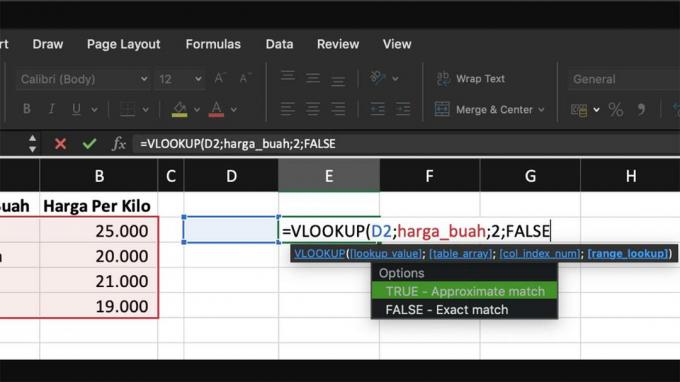
Sledijo različne formule za obdelavo števil, ki jih vsebuje Microsoft Excel.
Formule v Excelu najlažje uporabite z dodajanjem in odštevanjem operacij.
Metoda je dokaj enostavna, samo prodati morate eno prodajo. * Primer (= A1 + A2)
1. Štetje
Count je formula za štetje števila (samo številk) v obsegu.
Primer = štetje (A2, A5)
2. Counta
Funkcija Counta šteje veliko podatkov v obsegu, metoda pa je še vedno enaka štetju.
Podatki so lahko v obliki številk ali črk.
3. Štetje
Štetje funkcij za štetje veliko podatkov z določenimi merili.
Na primer, v obsegu je več enakih prodaj, potem lahko ugotovimo, koliko enakih prodaj je.
Primer = števec (B15: B20, merila za srednjo šolo, ki jih iščete)
4. Sumif
Funkcije Sumif izračunajo količino podatkov z določenimi merili, nato pa se isti podatki seštejejo.
Uporaba te formule je dokaj enostavna, z vnosom obsega, enakih meril, nato vnesite obseg, ki ga želite sešteti.
Primer = SUMIF (F17: F22,2, F17: F22)
5. Vsota
Vsota je formula, ki deluje tako, da sešteje več obsegov.
Primer = SUM (A1: A5)
6. Min
Min je formula, ki se uporablja za iskanje najmanjše spremenljivke števila.
Kako uporabiti to formulo, je dovolj, da združimo več obsegov, iz katerih želimo vedeti najmanjše število.
Primer = min (A2: A17)
7. Maks
Max je nasprotje min, metoda je enaka.
Primer = največ (A5: A15)
8. Prav
Desno se uporablja za odvzem nekaterih znakov z desne.
Kako uporabiti to formulo je, da vnesete besedilo ali prodate, če želite biti izbrani.
Primer = desno (B15,3)
9. Sredina
Sredina se uporablja za odvzem več znakov iz sredine.
Trik je v tem, da vnesete besedilo / prodate, nato vnesete začetno številko / začenši od katerega znaka in na koncu vnesete vsebino, koliko znakov želite zapolniti.
Primer = sredina (A5,2,5)
10. Levo
Levo zajema znake z leve.
Primer = levo (A1,3)
11. Hlookup
Hlookup je formula za vodoravno pridobivanje formul iz tabele.
Način, kako moramo določiti razpredelnico, ki bo uporabljena kot vodilo.
Nato pritisnite f4 v obsegu, da zaklenete obseg, tako da kasneje, ko bo formula kopirana, ne bo napak.
Kar morate storiti, je izpolniti iskalno vrednost, polje tabele, rowindexnum in obseg iskanja.
12. Vlookup
Vlookup je nasprotje hlookupa, tako da vzamemo formule navpično.
In metoda je pri Hlookupu še vedno enaka.
13. ČE
IF je uporaba formule, ki je po mojem mnenju precej težka.
Ker je formula najdaljša in uporablja logiko.
Način uporabe te formule je, da moramo najprej določiti, kaj želimo narediti logično.
Nato izpolnite logični test, vrednost je true in potem vrednost false.
Prednosti gospe Excel
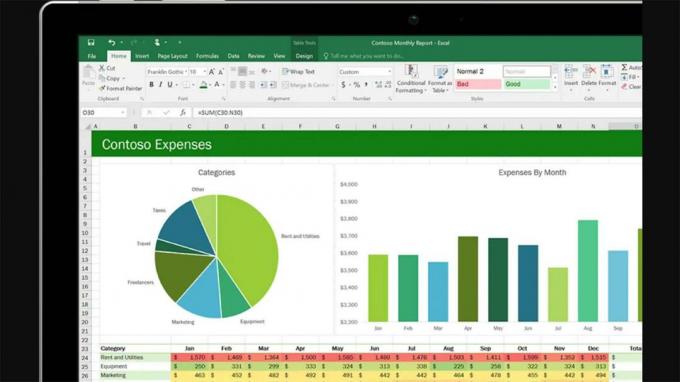
Prednosti, ki obstajajo v programu Microsoft Excel, so naslednje:
- Ima možnost, da sprejme velike podatke z 1 milijonom vrstic in 16.000 stolpci v enem listu.
- Tako lahko na 1 listu sprejme 1 milijon odgovorov anketirancev in 16 tisoč odgovorov / vprašanj.
- Microsoft excel ima najbolj priljubljeno in prilagodljivo obliko.
Tako ima večina programske opreme za vnos podatkov možnosti pretvorbe v format excel ali druge formate, ki jih Excel lahko bere.
Če pa je potrebno, lahko pretvorimo nazaj iz excela v drugo statistično programsko opremo. - Microsoft Excel ima zelo popoln program za uporabo formul, ki bo olajšal obdelavo številk za izdelavo bolj izpopolnjenih dokumentov.
- Z vrtilnimi tabelami lahko delujemo učinkoviteje, saj lahko ustvarimo vse tabele s povzetki, ki jih nameravamo najprej ustvariti.
Čeprav podatki niso vneseni vsi.
Vsakič, ko vnesete podatke, se vrtilna tabela samodejno osveži, da se tabela posodobi.
Funkcije in uporaba programa Microsoft Excel
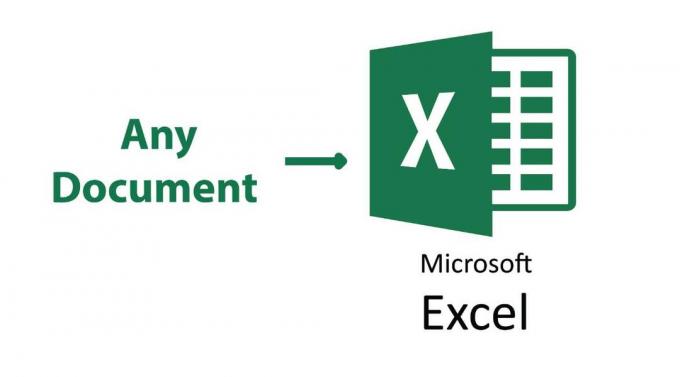
Microsoft Excel ima v sebi številne funkcije, med drugim:
- Naredite finančno poročilo
- Ustvarjanje seznama vrednosti
- Naredite seznam udeležencev
- Hitro izvedite čas, delite, povprečite operacije
- Izračun menjave valut
- Ustvarjanje grafov in tabel iz izračuna
- Ustvarite črtne, vrsticne in tortne diagrame
- Pomagajte nam pri reševanju logičnih in matematičnih problemov
- Naredite predstavitve bolj praktične in enostavne
- Predstavljanje podatkov natančno, lepo in natančno. Ker ga. Excel lahko:
- Hitro poiščite vzorce v podatkih.
- Tačno na ciljni točki - podatki so veljavni, postopek je hiter.
- Do naše preglednice lahko dostopamo od koder koli.
- Sodelovanje prek spletne aplikacije Microsoft Excel nam bo olajšalo urejanje iste preglednice z drugimi. Tudi če je na drugem mestu.
- Dodatek PowerPivot za Excel, brezplačen prenos, ponuja inovativne tehnologije, kot je integracija učinkoviti podatki iz več virov in bliskovito hitra manipulacija z velikimi nabori podatkov z do milijoni črta.
Slabosti gospe Excel
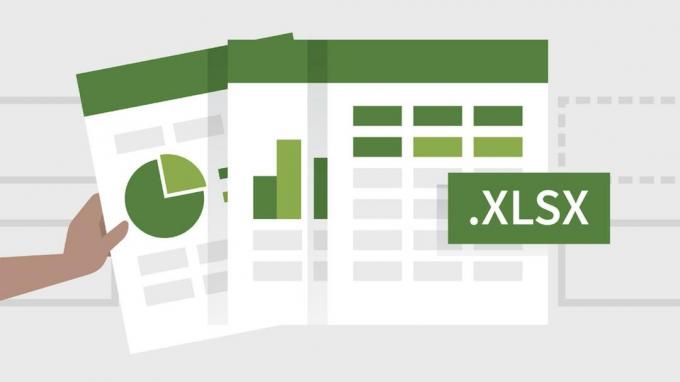
Naslednje so slabosti Microsoft Excela, med drugim:
- Ta programska oprema za obdelavo številk je plačljiva ali brezplačna.
- Ta aplikacija zahteva veliko pomnilnika (RAM) in tudi velik procesor (CPU).
- Ustvariti nov stolpec, ki vsebuje kategorizacijo stolpca / odgovor na vprašanje.
Ali pa ustvarite anketirani filter; moramo narediti excel formule tako matematične formule, logiko in besedilo.
Marsikomu to ni všeč, ker na primer v SPSS lahko enostavno filtriramo ali kategoriziramo nove odgovore.
Tako kratek pregled programa Microsoft Excel, upajmo, da vam lahko pomaga pri učenju.